Как создать конференцию «ВКонтакте» в приложении?
По аналогии с полной компьютерной версией, в приложении для создания группового чата тоже сначала нужно перейти в раздел с сообщениями и нажать на кнопку «+».
Далее откроется меню дополнительных функций, где нужно выбрать пункт «Создать беседу».
Далее в общем списке друзей можно выделить тех людей, которые станут участниками конференции. Для удобства можно воспользоваться поиском (кнопка со значком лупы), а после того, как все нужные люди будут отмечены, нужно просто нажать на галочку в правом верхнем углу.
После этого приложение попросит дать название беседе, а для завершения создании конференции потребуется нажать на кнопку с галочкой.
Настройки конференции
После создания группового чата можно нажать на ее название, чтобы открыть меню дополнительных функций. Чтобы перейти к основным настройкам, достаточно нажать на кнопку «Информация о беседе».
В следующем окне можно скопировать ссылку на этот чат. Также в списке участников можно удалять собеседников, нажимая на кнопки с крестиками рядом с их профилями. Для добавления нового собеседника достаточно просто нажать на кнопку «Добавить участника». Помимо этого здесь можно также выйти из беседы, выбрав соответствующий пункт.
Обратите внимание!
В официальном мобильном приложении нельзя произвести все те же настройки, что и в полной компьютерной версии сайта.
Настройка
Находясь в окне чата группового сообщества, рядом с диалоговым окном, видим строку «Настройки …», нажимаем на нее.
В раскрывшемся меню выбираем строку «Общие настройки».
Тут мы можем настроить доступ в чат. При этом выскакивают подсказки, указывающие на то, каким будет результат при выборе того или иного варианта.
Далее мы можем указать, кому будет доступна отправка фотографий: всем пользователям, которые могут писать в чат, или только руководителям.
Также можно задать тему для созданного чата.
Далее нам доступна возможность вставки ссылки на трансляцию. В данный момент доступна вставка видео только с Youtube.
Также можно ввести текст в футере, который будет выводиться в специальном блоке под всем чатом.
Вернувшись к первичным настройкам, мы можем выбрать вкладку «Руководители».
Тут появляется возможность добавления нового руководителя нажатием одноименной кнопки.
Также в настройках есть вкладка «Черный список».
Выбрав которую, у нас появляется возможность добавления пользователей в список заблокированных.
Последняя вкладка в настройках – «Фильтр сообщений».
Тут мы можем поставить галочку напротив «Включить фильтр нецензурных выражений», чтоб программа не пропускала сообщения их содержащие.
Также нам предоставляется возможность «Включить фильтр по ключевым словам» и указать эти самые слова. Не забываем их сохранить, нажатием одноименной кнопки.
Настройка чата
В настройках необходимо детально разобраться.
Вверху в углу справа, есть клавиша «Список всех чатов». Вы увидите каждую беседу, где состоите. Еще вам будут доступны популярные.
Выше списка участников есть клавиша «Рассказать друзьям». Кликнув по ней, вы поделитесь ссылкой своей беседы.

Если кликните по любому из участников, увидите информацию о нем и посты. Вы можете сделать упоминание о нем в сообщении, кликнув по соответствующей клавише.

Кнопка, называющаяся «Настройкой чата», находится ниже списка участников. Нажав ее, вы попадете в меню.
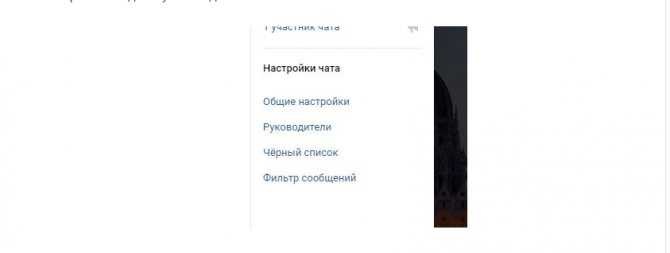
«Общие настройки». В этом разделе вы можете настраивать доступ, отправку фото, задавать темы, менять текст, указывать ссылку на трансляцию.
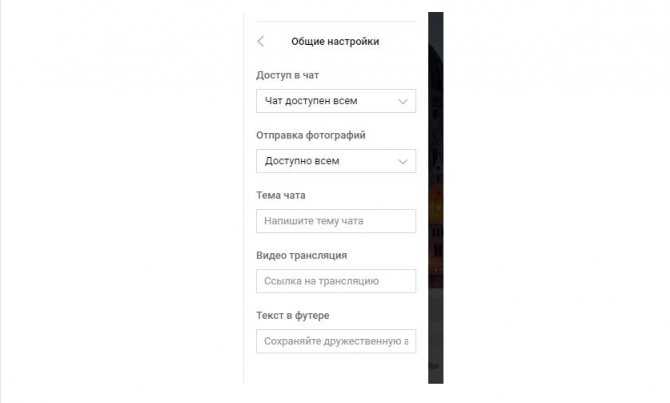
«Руководители». В этом разделе показан список руководителей. У вас есть возможность добавлять кого-то либо удалять.

«Черный список». Пользователей, злоупотребляющих спамом и нецензурными словами, можете сразу добавлять сюда.
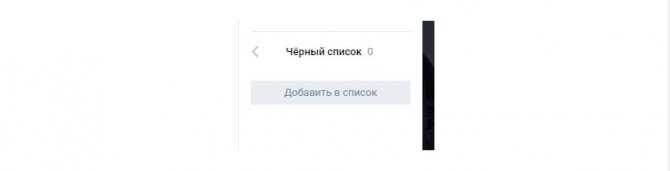
«Фильтры сообщений». Этот раздел предназначен для борьбы с нарушителями. Можно удалять сообщения с матами и определенными словами.
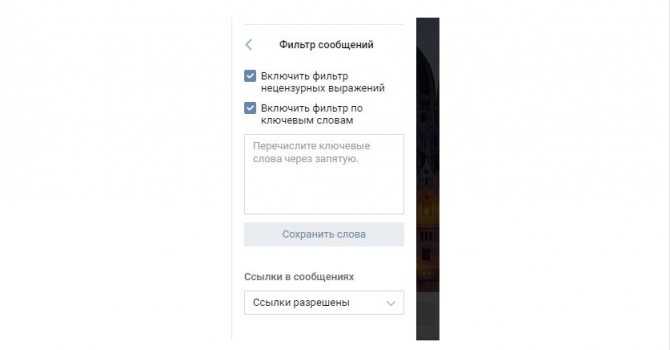
«Уголок администратора». В этом разделе указаны важные нюансы, касающиеся работы трансляции. В общем, здесь достаточно много полезных настроек для комфортного общения.
Как создать беседу вконтакте через компьютер с новым дизайном
А теперь давайте рассмотрим главную проблему нашествие инопланетян, как создать диалог вконтакте с новым дизайном? Не знаю как вам, а меня этот новый дизайн в вк напрягает, тем более, что он еще толком и не доделан.Половина функций еще по сравнению со старым вк не работает. Короче никак не сделать, есть вариант! Для этого вам нужно это легко, 5 секунд, пока только так можно сделать, все вопросы к админом контакта. Как создать беседу в группе вк? Увы админы вк не хорошие люди,такой функции пока вконтакте нет, подписчика сообщества же не являются вашими друзьями? Но! Вы можете создать обсуждение в группе. Делается это так. Нажимаете «добавить обсуждение» Создать тему. Далее название темы и пишите сообщение.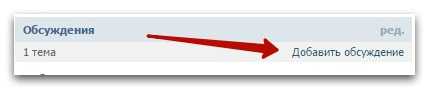
Как удалить человека из беседы в вк? Для этого я создал беседу с несколькими друзьями, если точнее — это 3 человека. Видите стрелочку? Дальше… Как исключить человека из беседы вк? Жмем, где у меня стрелочка, у меня там число три, у вас свое.
Видите стрелочку? Дальше… Как исключить человека из беседы вк? Жмем, где у меня стрелочка, у меня там число три, у вас свое. Нажимаете крестик, рядом с человеком который не достоин которого хотите исключить. Все больше он не будет вас докучать).
Нажимаете крестик, рядом с человеком который не достоин которого хотите исключить. Все больше он не будет вас докучать).
Вот удалили вы человека, начала вас грызть совесть решили вы значит вернуть его назад. Как вернуться в беседу в вк удаленного человека? Для этого переходите к началу. Клацаете «действие» и «добавить человека» Снова ищите его и добавляете. Это мы обсудили, если вы создали вконтакте, а если вас туда насильно запихнули?) Да такое бывает, если у вас много друзей, вас могут пригласить в беседу. Вся фишка в том, что вас никто не спрашивает, а если у вас открыт контакт, после каждого сообщения, у вас будут раздаваться звук, конечно можно его отключить в настройках, но зачем отключать, если, вы не хотите общаться? Значит надо выйти из нее). Как выйти из беседы в контакте? Для этого посмотрите на картинку выше. В самом низу есть надпись «покинуть» клацаете на нее наслаждайтесь тишиной). Значит, походили вы, подумали, скучно вам стало… решили вернуться к общению. Как вернуться в беседу вк? Нажимаете сообщения. Ищите беседу. Нажимаете на нее. Жмете «действие» и «вернуться в нее.» На этом у меня язык устал объяснять все. Общайтесь на здоровье и до новых встреч!
Вам нужно срочно создать беседу в контакте, и вы не знаете — как?Не проблема!Прочитайте эту статью и через пару-тройку минут беседа у вас будет!
Для начала, несколько слов о том, для чего вообще нужны беседы в контакте
Часто беседы создаются в рамках тренинга для быстрого реагирования его участников и обсуждения ими общих вопросов; Также, можно создавать беседы из нескольких человек для работы с клиентом, когда необходима консультация сразу нескольких специалистов (это имеет смысл, когда речь идет о дорогом товаре); Можно создать беседу также что бы просто поболтать или, например, это может быть группа студентов одного потока для обмена новостями.
Конференция В Контакте
Любой из собеседников может изменить
кое-какие настройки в конференции.
Для этого в самой беседе необходимо нажать на иконку
(правый верхний угол):
-
Добавить собеседника
(пригласить ещё друзей в беседу); -
Изменить название беседы
(поменять наименование конференции); -
Показать вложения
(посмотреть изображения, музыку и другие материалы, выложенные в беседе); -
Поиск по истории сообщений
(поиск сообщений по ключевым словам); -
Отключить уведомления
(отключить уведомления о новых сообщениях); -
Очистить историю сообщений
(можно из беседы); - (выйти из конференции);
Ещё больше функций можно найти во вкладке «Информация о беседе»
.
Очень круто, что в настройках беседы можно назначить администратором
любого участника, чтобы он следил за порядком в чате (разжаловать может только создатель). А ещё в настройках можно (исключить).
Дополнительно можно:
Можно . Для этого достаточно нажать на сообщение
и сверху кликнуть по иконке
.
Как добавить пользователей из другой аудитории
Когда вы уже пригласили всех своих друзей — настало время расширятся и заниматься привлечением незнакомых юзеров, которые могут стать также частью вашей целевой аудитории. Сразу хотим отметить, что данный процесс будет куда сложнее и более затратный по времени, нежели приглашение друзей, но более продуктивный. Ведь, если незнакомый пользователь примет ваше приглашение и подпишется на сообщество — значит, его тематика и контент действительно его заинтересовала и он будет проявлять активность.
Существует несколько методов привлечения сторонней аудитории в ваше сообщество ВКонтакте. Рассмотрим их детально:
Учитывая то, что кнопка «Пригласить» отображается не только у руководителей сообщества, но и у простых подписчиков, попросите их об услуге — пригласить их друзей. Для этого, вы можете провести конкурс с призами, а главным условием для участия укажите вступление в паблик
Обратите внимание на то, чтобы ваше сообщество было открытым. От лица частных пабликов отправлять такого рода уведомления, могут только их владельцы (создатели).
Откройте список сообществ и найдите те, которые соответствуют вашей тематике
Отсортируйте целевых участников по возрасту, полу или местоположению. Добавьте всех этих людей в список своих друзей, а следом, посредством использования кнопки «Пригласить», отправьте им предложение подписаться на ваше сообщество. Этот метод отнимет у вас немало усилий и времени, но таким образом, вы сможете пригласить действительно заинтересованную аудиторию.
Если вы не хотите ничего делать — воспользуйтесь сервисами для накрутки подписчиков. Стоит отметить, что этот способ является нелегальным и админы ВК могут заблокировать сообщество за нарушение правил. Более того, вы не привлечете таким образом реальных пользователей — подавляющее число подписчиков будут ботами.
Таргетированная реклама — встроенный инструмент ВК, позволяющий привлечь достаточное количество реальных юзеров, создать целевую аудиторию. Но есть один момент — данная услуга платная и, если вы неправильно ее настроите, то потеряете весь свой бюджет. В сети есть немало специалистов-таргетологов, которые могут помочь вам с продвижением паблика и настройкой таргетированной рекламы.
Если вы серьезно взялись за раскрутку своей группы, выделив немалый бюджет, то наиболее эффективным способом привлечь активную аудиторию будет является размещение рекламных материалов в сообществах с аналогичной тематикой. Также, как и в предыдущем методе, способ имеет определенный недостаток — если рекламное решение окажется неверным, вы не сможете получить желаемого результата. Советуем вам обратиться к специалистам в данной сфере за консультацией.
Если бюджет позволяет, то воспользуйтесь заказом проекта анализа пользователя через поисковые системы. Несмотря на большую стоимость, данный метод демонстрирует отличные показатели и высокую окупаемость. Данный проект будут выполнять настоящие мастера своего дела, которые разбираются во всех аспектах и инструментах успешного продвижения.
Создание беседы в ВКонтакте с компьютера
Итак, вот мы наконец-то перешли к пошаговой инструкции совершения звонка с компьютера. Но как ни странно, сделать это можно двумя способами одновременно. Было интересно? Так что ознакомьтесь с каждым из них и выберите лучший вариант для себя!
Способ 1. Новая беседа
С помощью этого метода можно создать совершенно новую беседу, то есть пустой чат без ранее добавленных участников. Для наглядности мы составили пошаговую инструкцию, чтобы вы могли смело ею пользоваться:
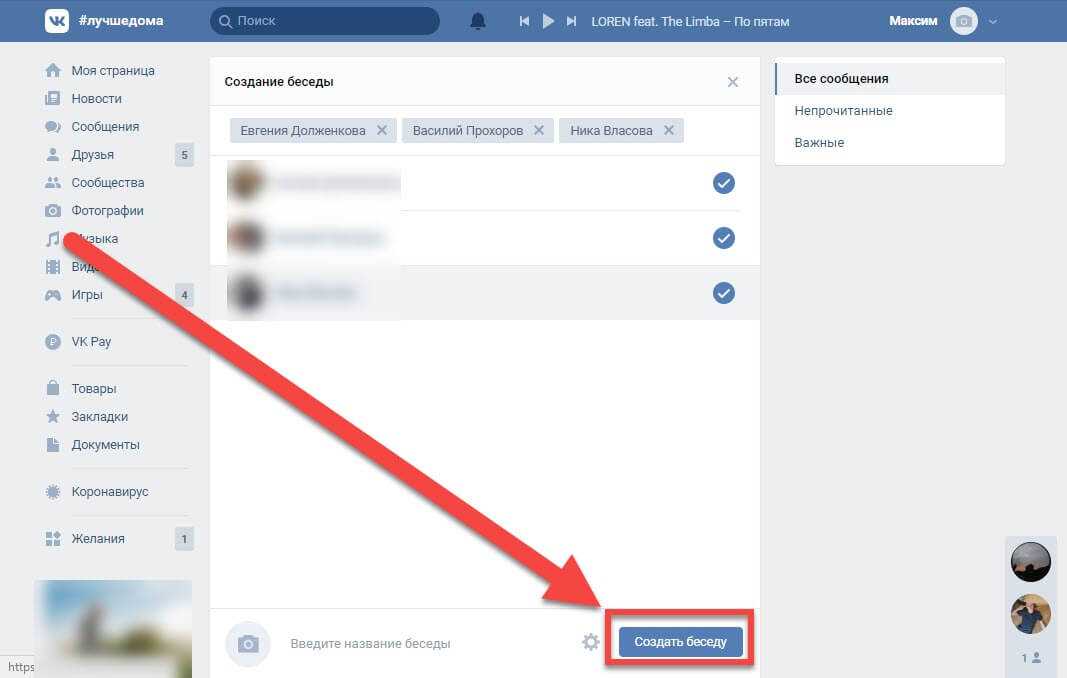
Для более детальной настройки предлагаем нажать на значок шестеренки внизу экрана. Здесь вы можете настроить все параметры под себя. Например, выберите людей, которые могут приглашать участников в беседу или редактировать информацию.
Способ 2. Старый диалог
У вас уже есть диалог с человеком, которого обязательно нужно добавить в новый разговор? Тогда вы можете пойти немного другим путем, выполнив следующие действия:
Переходим к переписке с нужным пользователем
Обратите внимание, что этот человек должен быть вашим другом, иначе ничего не получится.
Нажмите на три точки в верхнем углу чата.
В появившемся списке выберите «Добавить собеседников».
Откроется стандартная страница с созданием группового разговора, которая появилась в предыдущем способе. Вам останется только выбрать других участников, придумать название для чата и установить аватарку.
Затем нажмите «Создать беседу» и общайтесь с другими людьми!
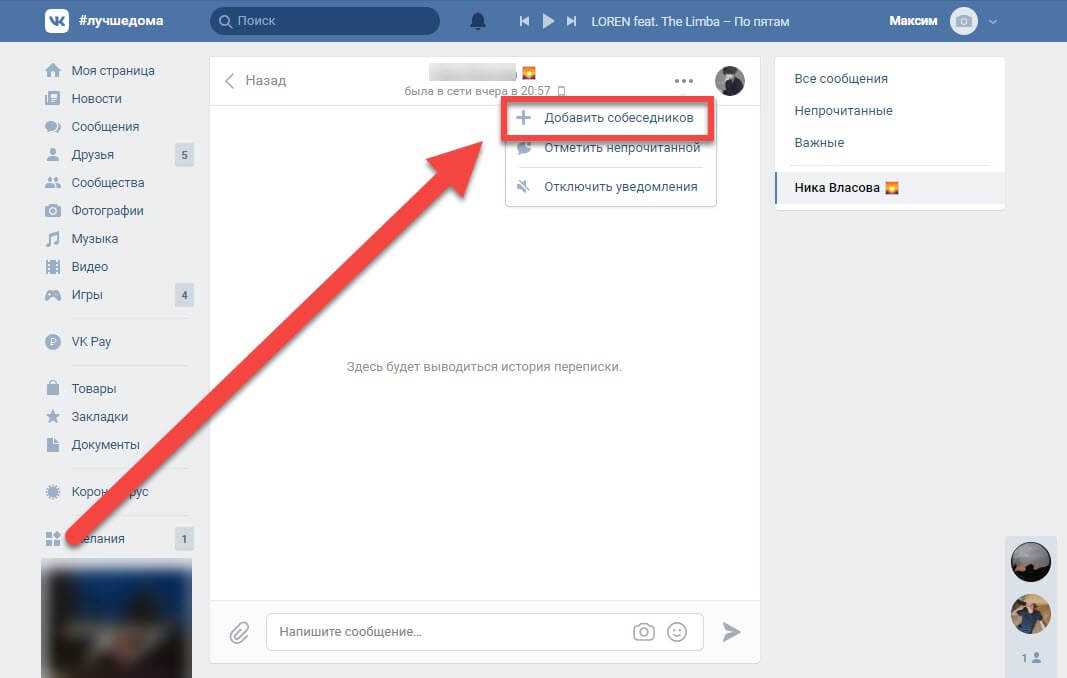
Неважно, какой из этих методов вы используете. Но первый вариант, пожалуй, более практичен
Необязательно переходить к диалогу с человеком, но можно сразу создать беседу через стандартный функционал сайта.
Как в ВК удалить созданную беседу
Удаление вызова одним касанием сервис не предлагает. Для решения проблемы необходимо пройти 2 шага:
- Удалить всех пользователей из беседы (как это сделать мы обсуждали ранее);
- Выходите из разговора сами.
Чтобы выйти из беседы, откройте настройки беседы (через аватарку) и внизу найдите соответствующую кнопку.
Если выйти из беседы до удаления других пользователей, она не исчезнет, вас просто не будет в ней, другие участники и вся переписка сохранятся. Так как вы являетесь администратором и создателем, беседа сохранится в вашем списке сообщений и вы всегда сможете вернуться к ней — для этого в меню есть специальная ссылка.
Как создать чат сообщества Вконтакте
Разработчики социальной сети Вконтакте продолжают радовать пользователей добавлением новых функций. В частности они расширяют возможности сообществ, вставляя новый функционал, улучшая качество внутригруппового общения. В данной статье мы поговорим о том, как создается чат в группе вк, каким образом его можно настраивать, и как при необходимости удалять.
Чем чат отличается от беседы
Задаваясь вопросом, как создать чат в вк, необходимо понимать, что чат и беседа – это не одно и то же, хоть некоторые пользователи отождествляют эти два понятия.
Беседа представляет собой обычное диалоговое общение, в котором может принимать участие не только два человека, а большее количество.
Чат являет собой приложение, которое необходимо дополнительно устанавливать в группу. Используют его в различных целях:
- информационная (пользователи могут задавать вопросы с целью уточнения той или иной информации);
- развлекательная (возможность проводить игры или общаться);
- обратная связь;
- рекламная.
На главной странице сообщества появляется кнопка, нажав на которую, пользователь сразу переносится в созданный «групповой диалог». На первый взгляд, он похож на беседу, но тут присутствует список участников и есть ряд настроек, которые может менять администратор группы.
Создание
Открываем главную страницу своего сообщества. На боковой панели выбираем вкладку «Управление».
В раскрывшемся меню клацаем мышью по строке «Приложения».
Из большого перечня выбираем «Чат ВКонтакте».
Нажимаем на кнопку «Добавить».
Появляется окно с надписью о том, что «приложение успешно добавлено» и с возможностью провести минимальные настройки. Первоначально можно указать, кому будет доступен созданный «групповой диалог». Например, можно выбрать строку «Только подписчики».
Далее мы можем указать, каким будет сниппет.
И напоследок – пишем название приложения, и нажимаем кнопку «Сохранить».
Оказавшись на главной странице сообщества, видим появившуюся кнопку чата. Нажимаем на нее.
Раскрывается окно, в котором нужно нажать «Запустить Чат в сообществе».
Процесс создания завершен.
Настройка
Находясь в окне чата группового сообщества, рядом с диалоговым окном, видим строку «Настройки …», нажимаем на нее.
В раскрывшемся меню выбираем строку «Общие настройки».
Тут мы можем настроить доступ в чат. При этом выскакивают подсказки, указывающие на то, каким будет результат при выборе того или иного варианта.
Далее мы можем указать, кому будет доступна отправка фотографий: всем пользователям, которые могут писать в чат, или только руководителям.
Также можно задать тему для созданного чата.
Далее нам доступна возможность вставки ссылки на трансляцию. В данный момент доступна вставка видео только с Youtube.
Также можно ввести текст в футере, который будет выводиться в специальном блоке под всем чатом.
Вернувшись к первичным настройкам, мы можем выбрать вкладку «Руководители».
Тут появляется возможность добавления нового руководителя нажатием одноименной кнопки.
Также в настройках есть вкладка «Черный список».
Выбрав которую, у нас появляется возможность добавления пользователей в список заблокированных.
Последняя вкладка в настройках – «Фильтр сообщений».
Тут мы можем поставить галочку напротив «Включить фильтр нецензурных выражений», чтоб программа не пропускала сообщения их содержащие.
Также нам предоставляется возможность «Включить фильтр по ключевым словам» и указать эти самые слова. Не забываем их сохранить, нажатием одноименной кнопки.
Удаление
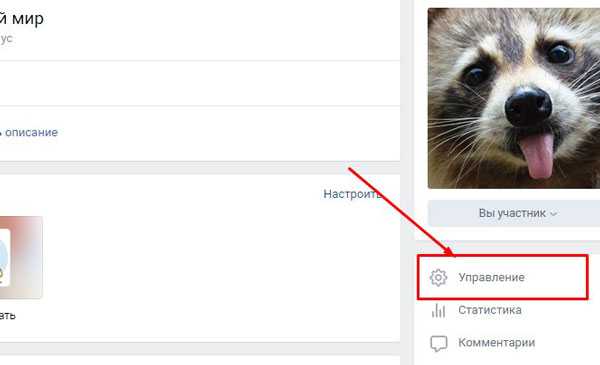
Если появилась необходимость удалить чат в сообществе, то необходимо зайти в свою группу, выбрать вкладку «Управление».
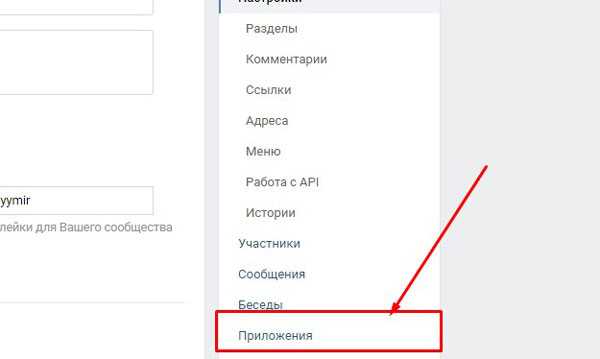
В раскрывшемся меню выбрать «Приложения».
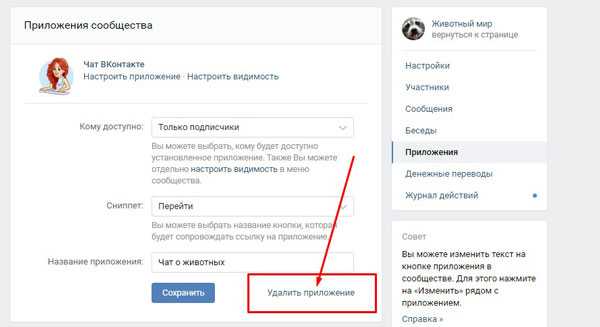
В появившемся окне нажать на кнопку «Удалить приложение».
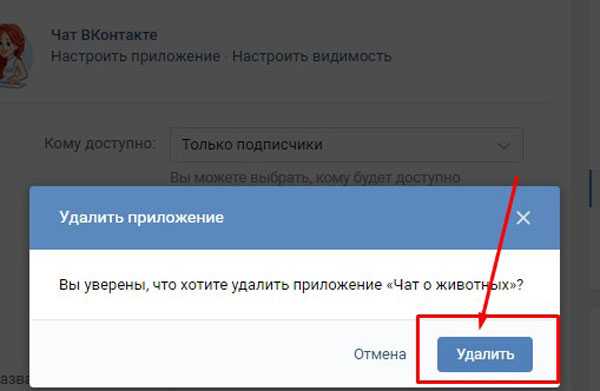
Подтвердить свой выбор нажатием «Удалить».
Можно ли создать со смартфона
Выше мы рассмотрели процесс создания, настройки и удаления чата в группе вк на компьютере. Некоторых пользователей интересует, можно ли провернуть те же действия, зайдя Вконтакт со смартфона. К сожалению, такой возможности нет.
Зайдя в группу ВК со смартфона, нажимаем значок шестеренки.
Открывается меню, в котором нам доступна только строка создания групповой беседы. И нет возможности выбрать вариант «Приложения».
Теперь вы знаете, что собой представляет чат сообщества, как его можно создать. Помните о том, что такая возможность доступна администраторам группы или другим ее руководителям. Не забывайте о преимуществах общения в чате, о повышении привлекательности сообщества за счет такой функции.
Достоинства и недостатки опции групповой связи в Ватсапе
Как отправить видео через WhatsApp
К положительным сторонам возможности многопользовательских бесед в Ватсапе можно отнести:
- возможность разговаривать в сети втроем и более, при этом они находятся далеко друг от друга;
- звонки защищены за счет работы надежной системы сквозного (сквозного) шифрования);
- во время разговора можно отправлять сообщения, обмениваться файлами.
Среди недостатков отмечают следующие моменты:
- достаточно жесткое ограничение на количество абонентов для совершения группового звонка;
- если при создании группового звонка в список попал нежелательный контакт, удалить его организатор не может, абонент должен отключиться сам;
- среди участников сеанса группового общения может быть контакт из черного списка приглашенного абонента, и чтобы не общаться с этим человеком, звонок нужно проигнорировать.
Как создать беседу?
Итак, когда вы усвоили все важные правила беседы, нюансы участия в ней, самое время подумать, как создать беседу или конфисковать быстро в ВКонтакте, как грамотно ею управлять и как достойно ее вести.
Для создания беседы в ВК, конечно же, вам понадобится устройство, с которого вы хотите войти в свой аккаунт и выполнить необходимые действия.
Что вы будете использовать для этих целей, решать вам.
Используя персональный компьютер
Сначала, конечно же, нужно ввести в поисковик адрес сайта ВКонтакте и перейти на него.
Затем вы должны ввести свое имя пользователя и пароль, чтобы зарегистрировать новую учетную запись или войти в свой личный профиль.
Итак, когда вы находитесь на просторах замечательной социальной сети, вы должны выбрать раздел под названием «Мессенджер» из большого меню слева».
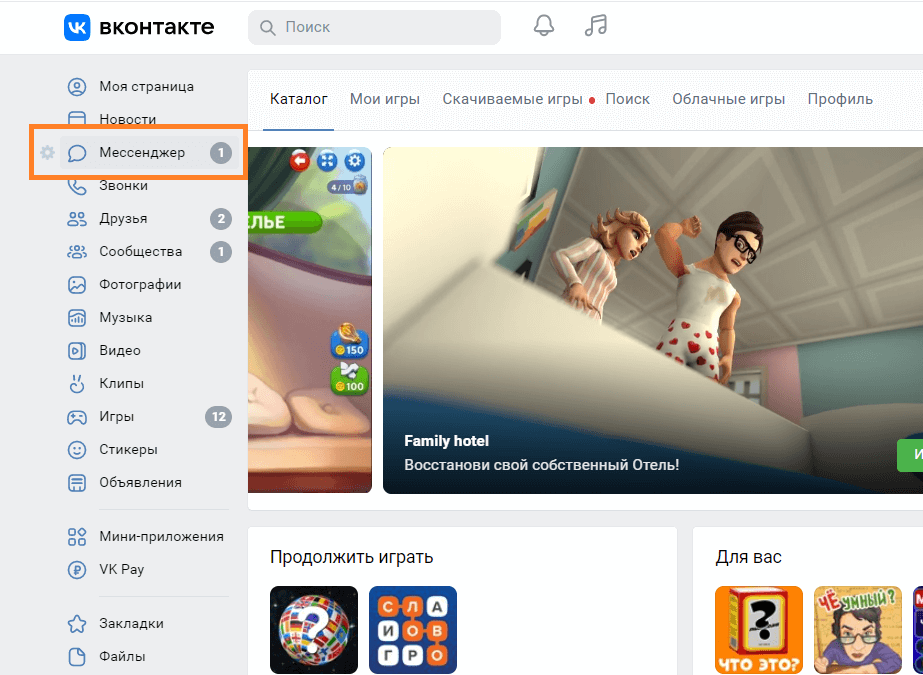
Обратите внимание на символ буквы с карандашом, расположенный слева от строки «Поиск». Нажмите на нее и создайте новый разговор! Вам нужно только выбрать определенных пользователей, чтобы стать участниками вашего чата
Нажмите на нее и создайте новый разговор! Вам нужно только выбрать определенных пользователей, чтобы стать участниками вашего чата.
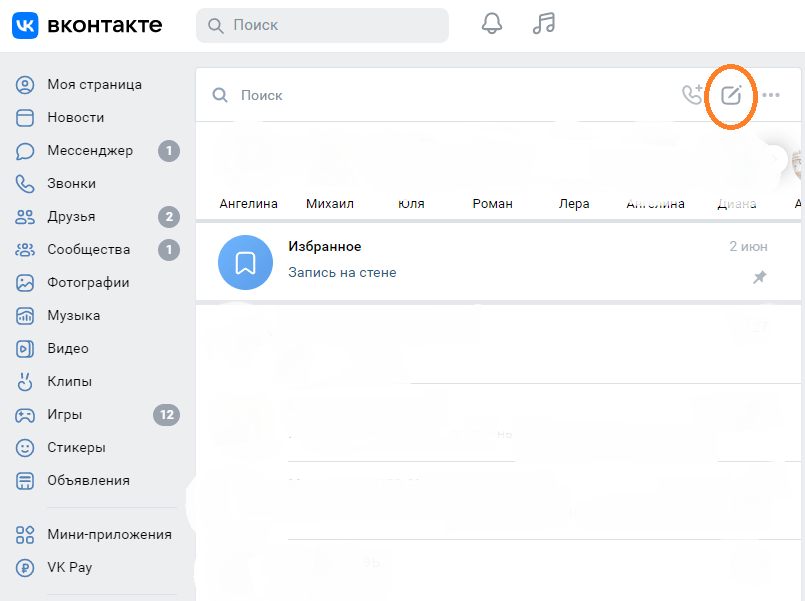
Кроме этого метода есть еще один.
- Для этого нужно таким же образом зайти на сайт ВКонтакте, а затем перейти на страницу мессенджера.
- Затем вы переходите к диалогу с любым пользователем, который в дальнейшем станет частью участников вашей беседы.
- В чате с ним нажмите три точки рядом с аватаркой его профиля.
- После этого выпадет меню, где нужно выбрать опцию «Добавить в беседу».
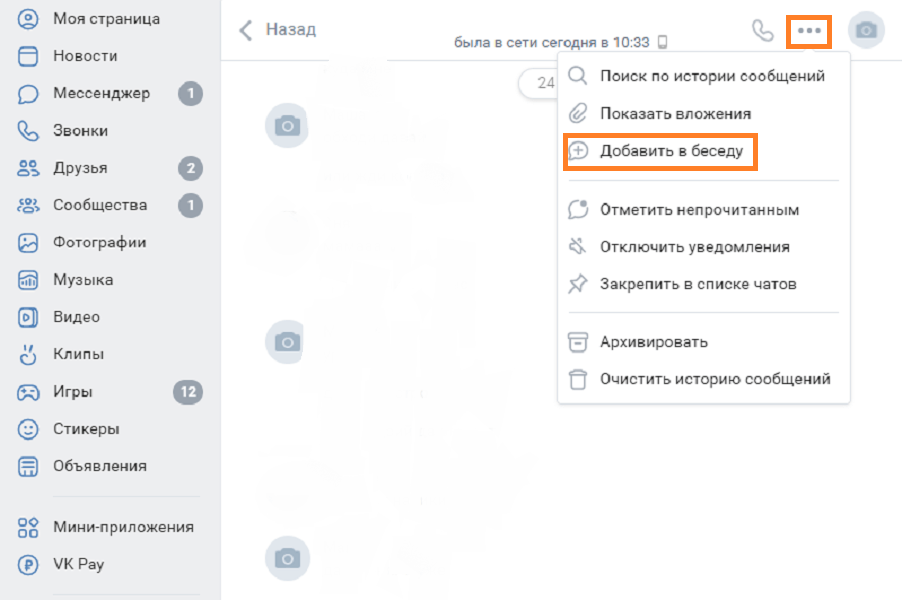
После этого шага открывается список бесед, в которых вы являетесь участником.
На этом этапе вы можете добавить человека в существующий разговор, но чтобы создать свой собственный, нажмите на опцию «Создать новый разговор» в самом верху.
Вуаля! Разговор создан.
Используя мобильное приложение ВКонтакте на смартфоне
Что ж, пришло время рассмотреть способ создания опроса с телефона или планшета.
Бояться тут нечего, ведь интерфейс ВКонтакте здесь даже проще и понятнее, чем на компьютере или ноутбуке.
Приложение установлено на вашем телефоне? Прекрасный! Войдите в свою учетную запись.
Оказавшись в социальной сети ВКонтакте, зайдите тем же путем в раздел «Мессенджер», который находится на основной панели внизу.
Затем нажмите на значок с буквой и ручкой, который появится в правом верхнем углу экрана. Это кнопка «Начать чат».
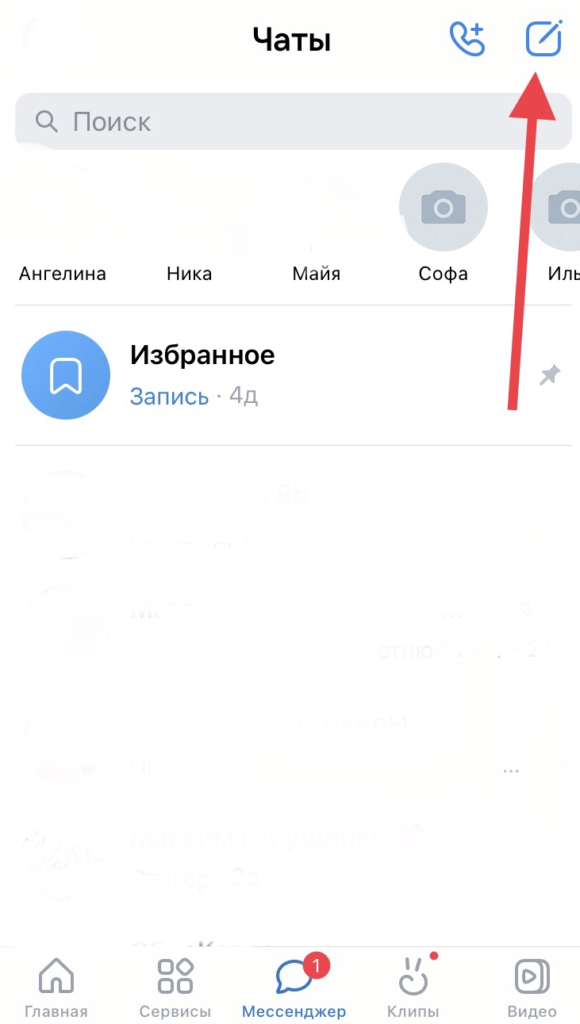
Затем откроется окно с предлагаемыми чатами с пользователями, но теперь вам нужны не они, а опция «Создать чат» вверху страницы.
Затем вам будет предложено выбрать участников, и все готово!
Разговор создан.
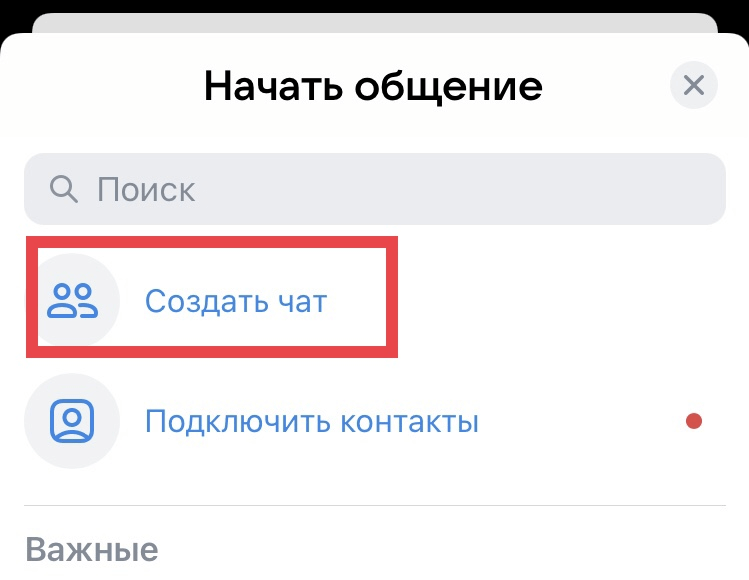
В мобильном приложении возможен и второй вариант создания звонка.
Для него также следует зайти в мессенджер ВК, а затем вступить в диалог с человеком, которого вы добавляете в новый групповой чат. Нажмите здесь на его имя, фамилию для получения дополнительной информации.
Затем, попав в новое окно, обратите внимание на три точки рядом с надписью «Еще». Щелкните здесь

Внизу открывается большое меню с возможными действиями. Здесь вы выбираете «Добавить в групповой чат».

Аналогично десктопной версии вы можете добавить пользователя в существующую беседу, а нажав кнопку «Создать чат» с круглым значком плюса, вы сможете создать новый чат.
Добавление участников в беседу
Теперь, когда беседа уже создана, можно перейти к добавлению участников. Но нужно помнить об одном ограничении – отправлять приглашения можно только людям, которые находятся у вас в друзьях. Это означает, что предварительно придется добавить нужных пользователей в список друзей, а только после уже подключить их к беседе. Вот как это делается с компьютера:
- Открываем нужный чат.
- Нажимаем по трем точкам, расположенным возле названия беседы.
- В выпадающем списке выбираем «Добавить собеседников».
- Отмечаем нужных людей, а после автоматически приглашаем их в чат.
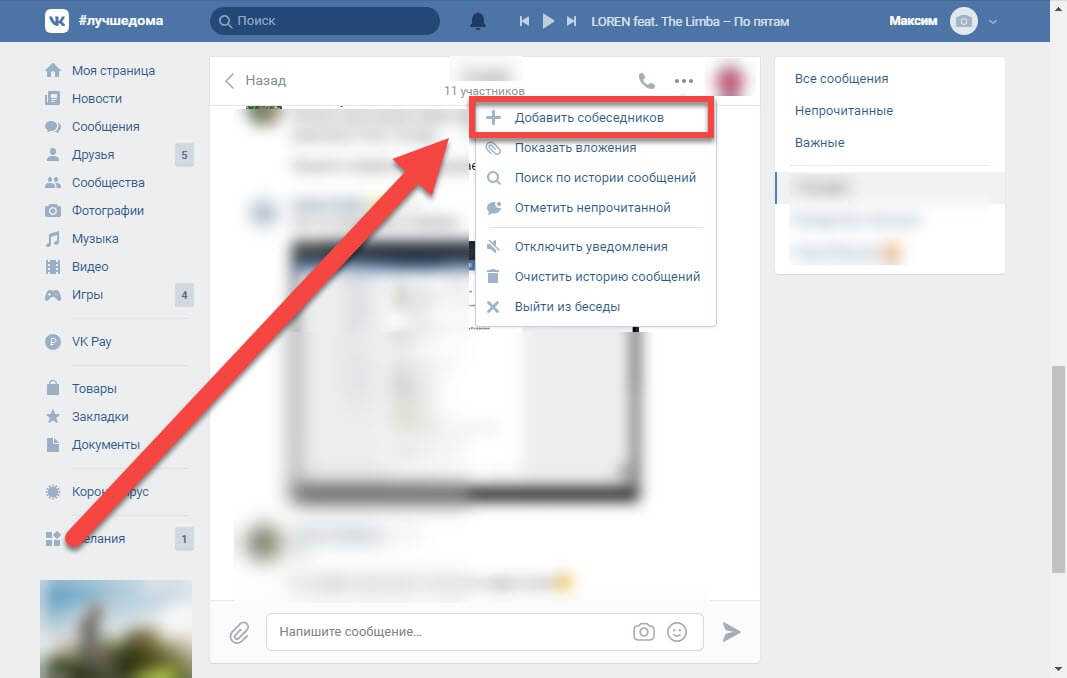
При этом нужно отметить, что если вы не являетесь администратором беседы, то не всегда сможете добавлять других участников. Все зависит от настроек, которые выставил создатель чата.
Как пригласить в беседу
Всего существует два способа, как пригласить кого-то в беседу:
- Через специальную ссылку;
- Из списка друзей.
Поскольку о том, как приглашать товарищей из списка друзей в диалог знает практически каждый, начну я с того, как создать ссылку на беседу.
Как создать ссылку-приглашение на беседу
Бывают ситуации, когда нужно пригласить в диалог людей которые не находятся в списке друзей. Для этого разработчики добавили админам возможность создавать специальную ссылку-приглашение. Ну а находится она вот здесь:
нажмите на количество участников, которое написано под названием беседы;
щелкните пункт «Ссылка на беседу»;
скопируйте и отправьте тем, кого хотите пригласить.
Если вдруг нужно аннулировать приглашение, снова заходите в настройки и нажмите «Аннулировать ссылку»:
Как пригласить из списка друзей
Ну, тут все просто и быстро. Вам нужно:
зайти в «Сообщения»;
- выбрать нужную беседу;
- навести на троеточние справа вверху, которое располагается возле аватарок;
щелкнуть «Добавить собеседника»;
выбрать людей и нажать «Добавить собеседника».
Как видите, все это и правда очень просто!
Вам может быть интересно — «Как быстро и не дорого накрутить подписчиков ВКонтакте и не улететь за это в бан?».
Приложение
- Пользоваться им значительно удобнее, чем мобильной версией ВК.
- Приложение выпущено для популярных платформ.
- Программа постоянно обновляется и с каждым месяцем становится все лучше.
- Она потребляет не так много ресурсов.
- Программа подойдет для различных смартфонов, хорошо работает на аппаратах с низкой производительностью.
- Приложение позволяет быстро обмениваться сообщениями.
- В нем поступают уведомления для вашего удобства.
- Освоить программу удается в течение нескольких минут.
Как отметить человека в ВК в беседе в приложении? На момент написания статьи подобной функции в программе нет. Если вы начнете вводить знак @ с именем, то приложение не будет никак реагировать на него.
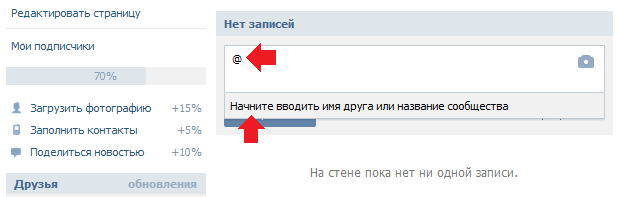
Почему разработчики до сих пор не добавили функцию упоминания в официальный клиент? Точные причины этого неизвестны. Возможно, на данном этапе реализовать подобную функцию в программе нельзя. Не исключено, что она будет добавлена в приложение в дальнейшем.
Пока же вы можете воспользоваться одним из доступных способов:
- Зайти в браузер на смартфоне, чтобы на мобильной версии сделать упоминание.
- Воспользоваться компьютером и полной версией сайта.
Вы узнали о доступных способах упомянуть человека и алгоритме действий. Внимательно изучите схему и попробуйте создать гиперссылку с именем при помощи наших инструкций.
Пользователи социальной сети ВКонтакте имеют возможность создавать конференцию из списка своих друзей. Здесь могут общаться до 30 участников одновременно. Каждый собеседник может пригласить на разговор только тех людей, которые находятся у него в друзьях. Изменять отдельные настройки здесь могут не только создатели чата, но и его участники. Рассмотрим основные возможности чата и узнаем, каким образом можно закреплять сообщения в беседе в ВК.





























